Tutorial: Realizzare un testo cromato viola
Parte 1
Passo 1:
Per Prima cosa dobbiamo realizzare l effetto cromatura, quindi in Photoshop facciamo un nuovo documento(file>nuovo) seguendo queste indicazioni
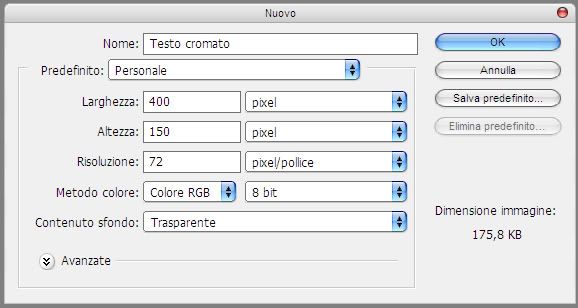
Passo 2:
Ora riempire(modifica>riempi) il foglio con questo colore 4e4e4e, vi apparira questa finestra

dunque cliccare su ok
Passo 3:
Premere il tasto T sulla tastiera per selezionare lo strumento testo, e dopo aver messo queste impostazioni

io ho usato il carattere Allencon Demo, trovato
[QUI] ma voi potete usare quello che volete, anche per la dimensione a voi la scelta, l importante e che dovete scrivere con il colore bianco il vostro testo
Passo 4:
Ora passeremo ad aggiungere al nostro testo 3 opzioni di fusione che sono: Ombra esterna, Smusso ed effetto rilievo, e infine traccia ma vediamoli singolarmente
cliccare col destro sul livello del testo e poi cliccare successivamente su opzioni di fusione:
Cliccare su Ombra esterna e lasciare i valori di default
Cliccare su Smusso ed effetto rilievo ed impostare i seguenti parametri:
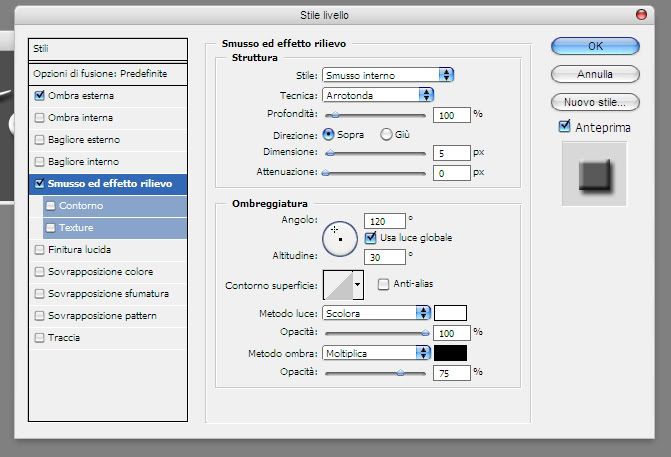
poi cliccare con il tasto destro in questa casella:
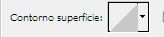
e come vedete dall immagine qua sotto vi apparira una finestrella
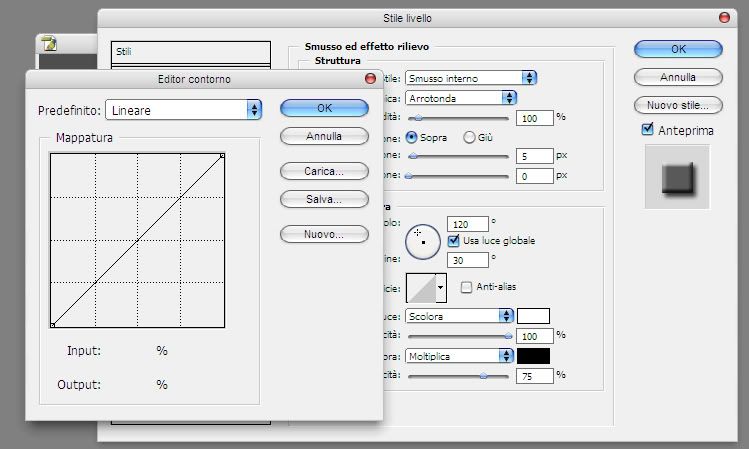
Passo 5:
Questo passo puo sembrare complesso ma non lo è affatto, dovete far risultare quella linea obliqua come quella mostrata qua sotto, per poterlo fare passateci sopra il mouse e con il tasto sinistro ci aggiungete dei punti che poi potete muovere, dopo che avete raggiunto piu o meno le stesse curve cliccate ok sulla finestra che vi e appena apparsa
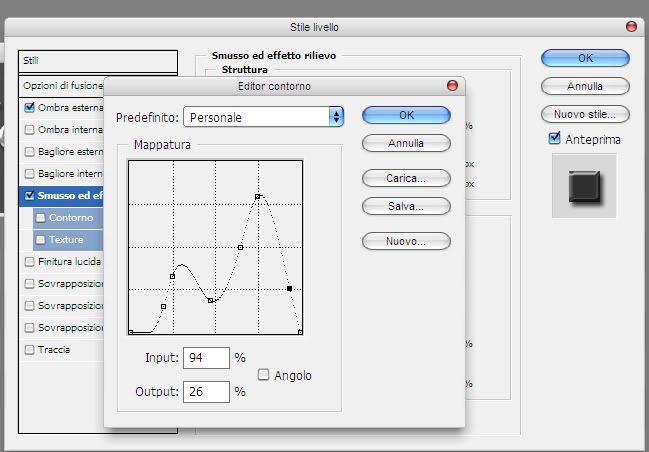
risultato:

Passo 6:
Come ultimo passo cliccate su traccia, impostate ad 1 la dimensione, impostate come posizione "centro" e scegliete il colore bianco, cliccate ok ed ecco il vostro testo cromato

vi chiederete come posso rendere permanente questo effetto in modo da poterlo utilizzare ogni volta che voglio senza fare tutti questi passaggi?
semplice posizionatevi in Finestra e cliccate su stili
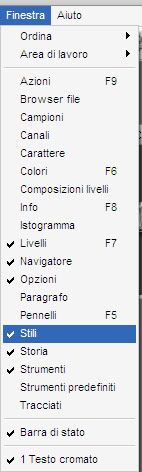
vi appariranno a destra gli stili
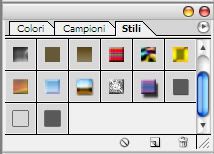
andateci sopra col mouse e cliccate con il tasto destro, vi apparirà una finestra e metteteti queste impostazioni
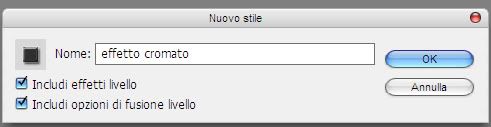
e come potete vedere vi apparira un nuovo stile
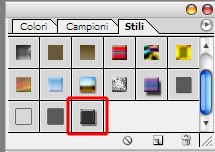
bene ora che abbiamo creato e salvato il nostro effetto cromato premere la lettera D nella tastiera e seguite gl ultimi passi per trasformare la scritta in viola
Parte 2
Passo 1:
scegliere come colore di primo piano un viola, io ho usato questo: #FF00CC, selezionare il livello di sfondo(vi ricordate quello grigio all inizio?) e andare in Filtro>Rendering>Nuvole, duplicare questo livello e portarlo sopra il testo, dopodichè impostare il livello di fusione in "colore brucia" ed otterrete l effetto finale

se cambiate o aggiungete alcuni valori allo sfondo come la sovrapposizione di un pattern(tramite le opzioni di fusione) otterrete altri effetti carini
a presto con un altro tutorial.